Luați în considerare regula condiționată de formatare - set de pictograme.
Regula de formatare condiționată, numită set de pictograme, face ușor compararea valorilor dintr-o gamă de celule.
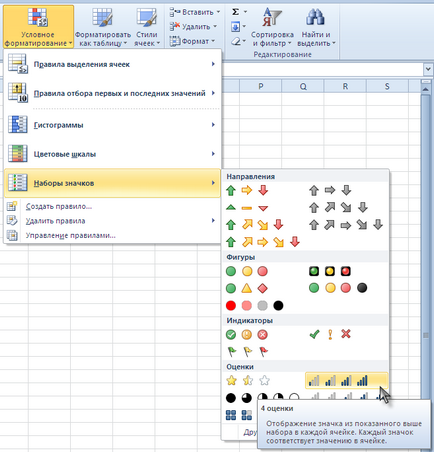
Să explicăm un exemplu (a se vedea un fișier exemplu).
Să presupunem că există mai multe valori în coloana A.
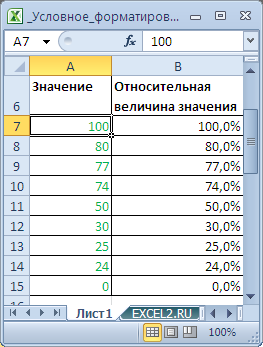
Folosind formatarea condiționată, atribuim fiecare valoare uneia dintre cele 4 pictograme corespunzătoare valorii sale relative.
Pentru aceasta, selectați celulele A7: A15 și selectați setul de pictograme "4 estimări" din meniul Formatare condiționată (a se vedea prima imagine a articolului).
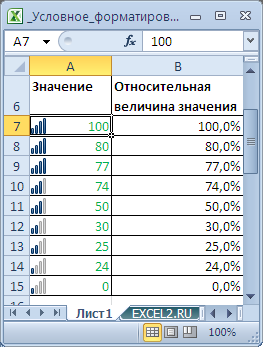
Valorile mai mici vor fi comparate cu o bandă de pictograme umbrite (0 și 24), iar cea mai mare - cu 4 (100, 80, 77). Acum, să examinăm mai detaliat de ce icoanele au fost atribuite valorilor în acest fel și nu altfel.
Deschideți regulile de formatare condițională (selectați orice celulă cu o valoare din gama noastră și meniul de pornire / formatare condițională / Administrarea regulilor, dublu-clic pe regula).
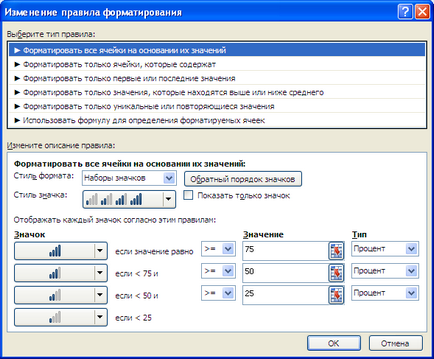
Ie dacă valoarea este mai mare sau egală cu 75%, atunci este asociată cu o pictogramă cu 4 dungi umbrite, dacă este mai mică de 25% - apoi cu o bandă. Care sunt aceste 75% și 25%?
Pentru simplitate, valorile noastre din coloana A sunt introduse de la 0 la 100. De exemplu. dacă valoarea este mai mare sau egală cu 75, atunci este asociată cu o pictogramă cu 4 dungi umbrite, dacă este mai mică de 25 - apoi cu o bandă. După cum se vede în a doua figura de mai sus, în acest caz valoarea relativă a valorii exprimate în% este aceeași cu valoarea în sine (coloana B). Valoarea relativă este calculată prin formula = (A7-MIN ($ A $ 7: $ A $ 15)) / $ P $ 5. unde P5 este "lungimea" intervalului - diferența dintre valorile maxime și minime (= 100-0 = 100).
Dacă în gama noastră în loc de 0 vom introduce valoarea 31, atunci pictogramele se vor schimba.
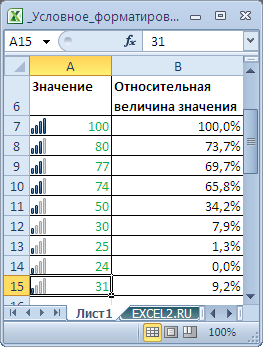
Acum, valoarea minimă va fi 24 (valoarea sa relativă = 0%), valoarea 31 va corespunde la 9,2% din lungimea intervalului (= 100-24 = 76), adică (31-24) / 76 = 9,2%.
Ca și înainte, valorile pentru care valoarea lor relativă (vezi coloana B) este mai mare de 75% vor fi însoțite de o pictogramă cu 4 benzi umbrite (acum aceasta este doar 100). Valorile 31, 24, 25, 30 vor fi asociate cu o pictogramă cu o bandă, deoarece mărimea lor relativă <25%.
Pentru claritate, putem construi o diagramă. care alocă într-o singură culoare valorile care au aceleași icoane, precum și limitele intervalelor.
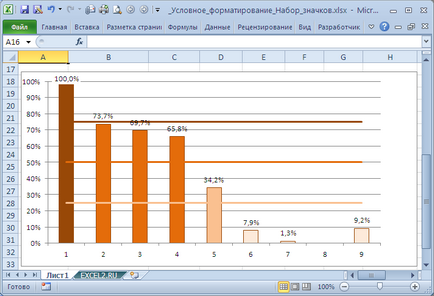
Pentru a vă permite să stabiliți valorile limită, puteți utiliza o formulă sau o referință de celule în regula de formatare condiționată.
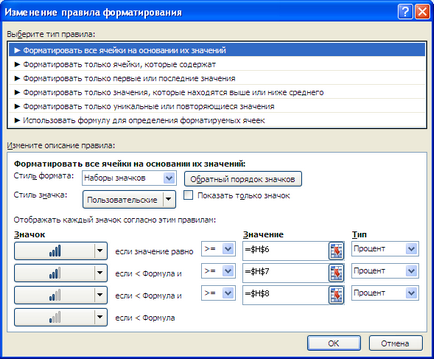
Valorile limită sunt acum indicate în celulele corespunzătoare din coloana H.
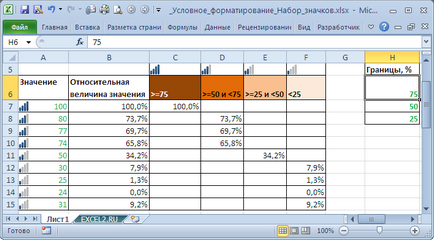
Prin schimbarea valorilor din aceste celule, puteți muta limitele intervalelor.
Consiliul. Pentru setările de bază ale formatării condiționate, consultați Formatare condiționată în MS EXCEL.
Articole similare
Citiți alte articole care rezolvă probleme similare în MS Excel. Acest lucru vă va permite să rezolvați o gamă largă de sarcini similare.
Articole similare
Trimiteți-le prietenilor: